형식 백분율 및 형식 사용자 정의
Assalamu'alaikum,
Puji syukur senantiasa kami limpahkan kepada sang pencipta alam semesta “Allah SWT” yang selalu memberikan kesehatan, 시간, 그리고 저자가 제목이 붙은 이 글을 마칠 수 있는 기회 “Excel에서 백분율 형식 및 사용자 지정 형식으로 데이터를 표시하는 방법“, 이 글이 독자들 사이에 있을 수 있도록.
Mengenal serta menggunakan “마이크로소프트 엑셀 애플리케이션” untuk perhitungan dan juga pengolahan 데이터 dasar atau hanya sekadar mengetahui cara pemakaiannya saja, dapat dikatakan bahwa baru mengetahui kulit luar dari 애플리케이션 뛰어나다 tersebut.
더 깊게 공부하면, 애플리케이션 뛰어나다 memiliki banyak fitur yang dapat digunakan untuk mengolah data hingga hasil akhir yang proporsional.
“엑셀을 배우는 것은 어렵다., 누가 그래?” Masih banyak para masyarakat yang beranggapan bahwa belajar Excel itu susah.
그러한 가정은 자신의 잠재력을 연구하고 탐색하는 데 게으른 사람들에게만 적용됩니다.. 왜 그런 겁니까?? 왜냐하면, 무료 및 유료로 Excel을 배우는 데 사용할 수 있는 많은 시설이 있습니다..
Apalagi kini Microsoft Office Excel yang lebih dikenal dengan nama Microsoft Excel telah memiliki versi terbaru yang tergabung dalam paket Office 15. Microsoft 사에서 발행한 Office 패키지는 사용자가 데이터를 보다 쉽게 처리할 수 있는 기능의 추가 및 변경을 지원합니다..
데이터를 최적으로 처리하려면 Excel 응용 프로그램 운영에 대한 이해가 필요합니다..
이를 달성하기 위해, pastikan kalian artikel -artikel yang ada pada website kami (sispendik.net) 이것을 끝까지.
이유, 이 기사의 웹 사이트에는 완전한 가이드가 있습니다., trik dan tips, 엑셀 공식 및 일상 업무에 적용하기 위해 알아야 할 엑셀 응용 프로그램 사용 방법.
백분율 형식으로 데이터 표시
작업 중인 보고서에 백분율 형식의 데이터 값이 있을 수 있습니다.. Format data percentage biasanya digunakan pada saat melakukan perbandingan dalam bentuk persen. 백분율 형식은 기호로 표시됩니다. % 백분율 값 뒤에, 예를 들어 500%.
Untuk membuat format persentage pada 워크시트 dapat dilakukan dengan cara berikut:
- Silakan buka lembar 일하다 baru, 그런 다음 원하는 셀에 특정 값을 입력하십시오..

2. 셀에 입력되는 데이터 선택, kemudian di tab Home pilih perintah Number Format dan pilih perintah Percentage dan nilai yang diseleksi tadi akan berubah kurang lebih sebagai berikut.

사용자 지정 형식으로 데이터 표시
사용자 지정 형식은 통합 문서 사용자가 데이터를 처리할 때 가장 자주 사용하는 형식 선택이며 사용자가 자신의 형식 생성을 만들 수 있는 형식입니다.. 워크시트에서 사용자 지정 형식을 적용하려면 다음을 수행합니다.:
- 새 워크시트를 열거나 이전에 작업한 워크시트의 데이터를 사용할 수도 있습니다..

2. Inputkan data berupa text 또는 숫자 pada lembar kerja, 그런 다음 데이터를 선택하고 홈 탭에서 숫자 그룹 오른쪽에 있는 아래쪽 화살표를 선택하면 셀 서식 대화 상자가 표시됩니다..
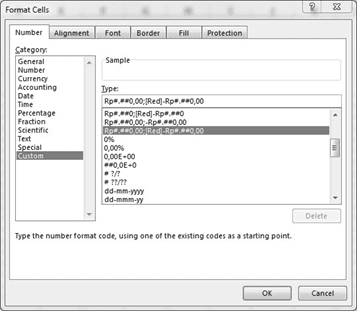
3. 사용하려는 형식을 선택하세요., 예: 날짜 형식 (dd-mm-yyyy) 또는 (dd-mmm-yy), 시간 형식 (헉:mm:오전/오후) 또는 (헉:오전/오후) 결과는 다음과 같습니다..

Demikianlah tentang Cara Menampilkan Data dengan Format Percentage dan Format Custom di Excel, 이렇게 하면 독자가 적절하고 정확하게 이해하기가 더 쉬워집니다..
감사합니다
인사말.
Similar Posts:
- 다양한 형식으로 시간을 입력하는 방법 – Microsoft Excel
- 숫자 형식을 텍스트로 변경하는 방법 – Microsoft Excel
- Excel에서 채우기 및 서식 글꼴 데이터를 삭제하는 방법 – Microsoft Excel
- 회계 형식으로 데이터를 표시하는 방법 – Microsoft Excel
- Excel에서 기호로 양수 값과 음수 값을 구별하는 방법 – Microsoft Excel
- 테마 스타일을 사용하여 작업 형식 설정 – Microsoft Excel
- 여러 워크시트를 추가하는 방법 – Microsoft Excel
- Excel에서 워크시트 보호를 제거하는 방법 – Microsoft Excel
- Excel에서 통화 기호를 표시하는 방법 – Blog / 기사 Microsoft Excel
- 데이터를 다른 워크시트 위치로 복사하는 방법 – Microsoft Excel

Leave a Reply